2020年9月から、キャッシュレス決済で25%ポイント還元が受けられる「マイナポイント」制度がスタートするのはご存じだろうか? このマイナポイントをもらうには、「マイナンバーカード」の取得と「マイキーID」の取得が必須となる。オトナライフではすでにマイナンバーカードの作り方は紹介しているので、今回は「マイキーID」の作り方を紹介しよう。
⚫️最新のマイキーID取得方法はこちら↓(スマホ用)
⚫️最新のマイキーID取得方法はこちら↓(パソコン用)
マイキーIDの取得はスマホの方が簡単!
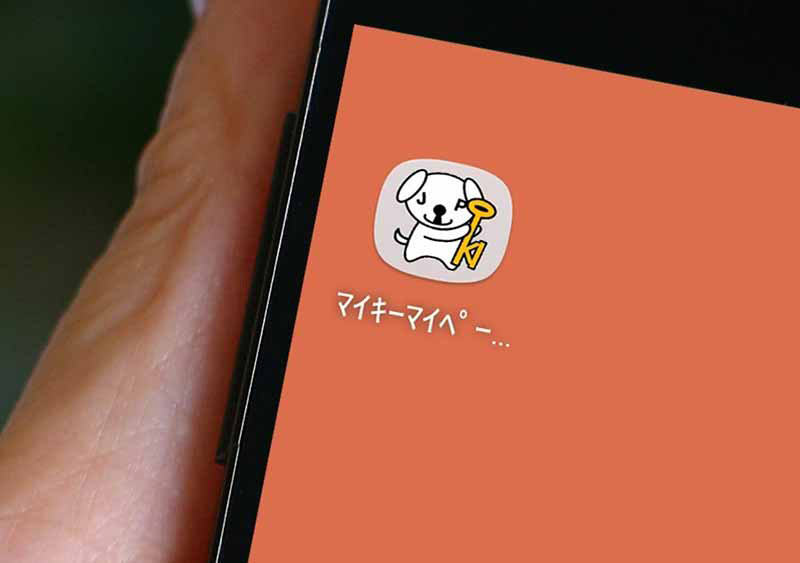
2020年9月から、キャッシュレス決済で25%ポイント還元が受けられる「マイナポイント」制度がスタートする。マイナポイントの詳細についてはこちら(『マイナンバーカード取得で25%還元される「マイナポイント」って何?』)で確認してほしいが、マイナポイントをもらうには、「マイナンバーカード」と「マイキーID」の取得が必須となるのだ。まだ、マイナンバーカードを取得していない人はこちら(『今さら聞けない! マイナンバー通知カードからマイナンバーカードの新規申請、写真の撮り方など』)を見て、マイナンバーカードを取得しておこう。
マイナンバーカードを取得したら、さっそくマイキーIDを作成しよう。マイキーIDはパソコンでも作成できるが、公的個人認証サービスに対応するICカードリーダーが別途必要になるため、スキルのある人でないと難しい。やはり、スマホのアプリ「マイナポイント」(Android/iPhone)を利用したほうが簡単だろう。
今回はiPhoneとAndroidスマホを使った方法を紹介するが、少なくとも「NFC」搭載のスマホでないとダメ。対応スマホリストは「公的個人認証サービスのマイナンバーカード対応NFCスマートフォン」一覧で確認しておこう。AQUOS、arrows、Xperia、Galaxy、iPhoneなどが対応しているが、Androidスマホは非対応機種も多いので注意したい。

マイキーIDを取得するにはマイナンバーカードが必要だ。緑色の通知カードでは取得できないので、まずはマイナンバーカードを取得することから始めよう
iPhoneなら「マイナポイント」アプリだけでマイキーIDを取得可能
まず、作業を進める前に必ずスマホのNFCをオンにし、データ通信をオンにしてWi-Fiをオフにしておくこと。この状態でないと「マイナポイント」アプリをインストールできないこともある。そして、マイナンバーカード取得時に登録した4桁のパ スワードを確認しておこう。
それではiPhoneによるマイキーID取得方法を紹介しよう。まず、スマホで「マイナポイント」アプリを起動したら、スマホにマイナンバーカードをかざした状態で「マイキーIDの発行」をタップする。そして「次へ進む」を押してマイナンバーカード取得時に登録した4桁の暗証番号パスワードを入力しよう。「スキャンの準備ができました」と表示されるが、最初からマイナンバーカードのIC部分をスマホのNFCが読み込める状態にしておけば、すぐに認証されるはずだ。そして「マイナポイントのご利用準備」画面でマイキーIDとパスワードが表示されたら、画面下の「発行」をタップすればマイキーIDの取得作業は完了である。

マイキーIDの取得は、スマホにマイナンバーカードをかざしてICカード情報を読み込むので、作業時はずっとマイナンバーカードとスマホをくっつけた状態で作業しよう。なお、対応スマホであっても、作業の前に必ずスマホの「NFC」をオンにすること。また、ネット接続はWi-Fiではなくデータ通信で行う必要があるので、Wi-Fiはオフにする
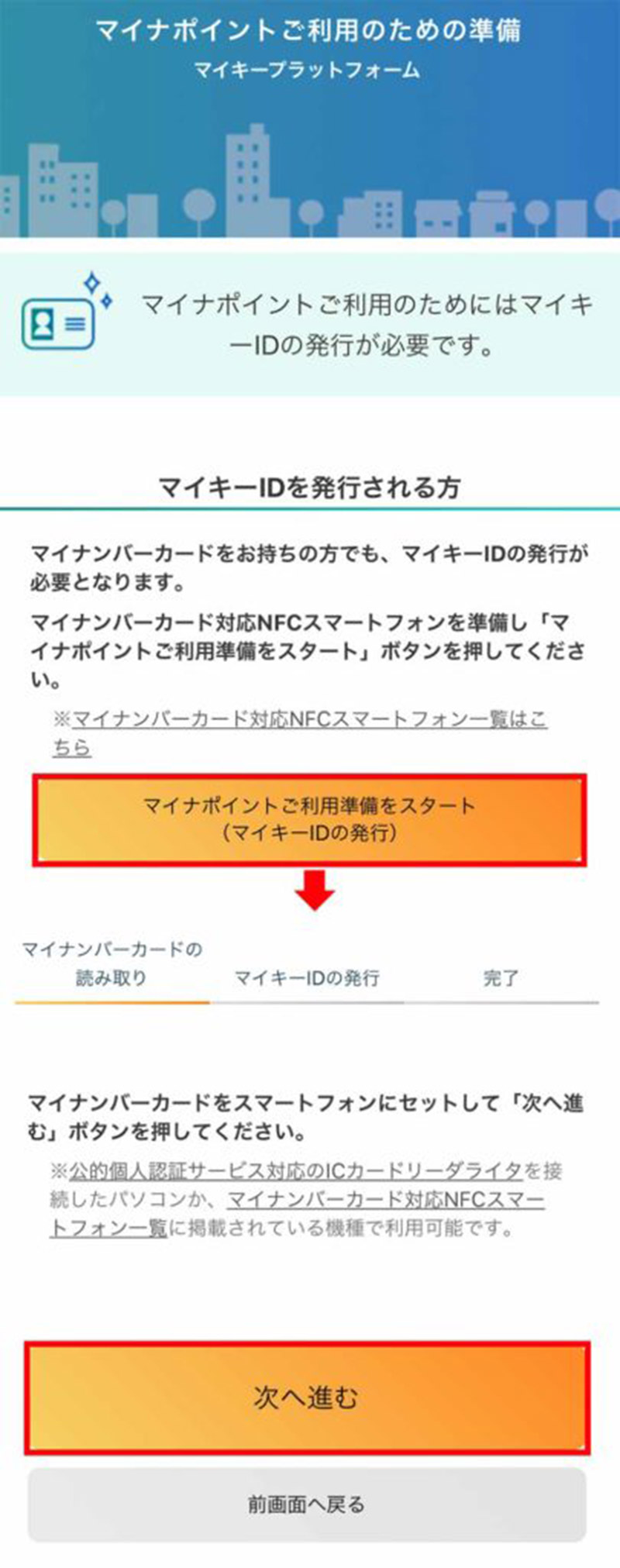
「マイナポイント」アプリを起動したら、「マイナポイントご利用準備をスタート」をタップする(上写真)。続いて「次へ進む」をタップしよう(下写真)
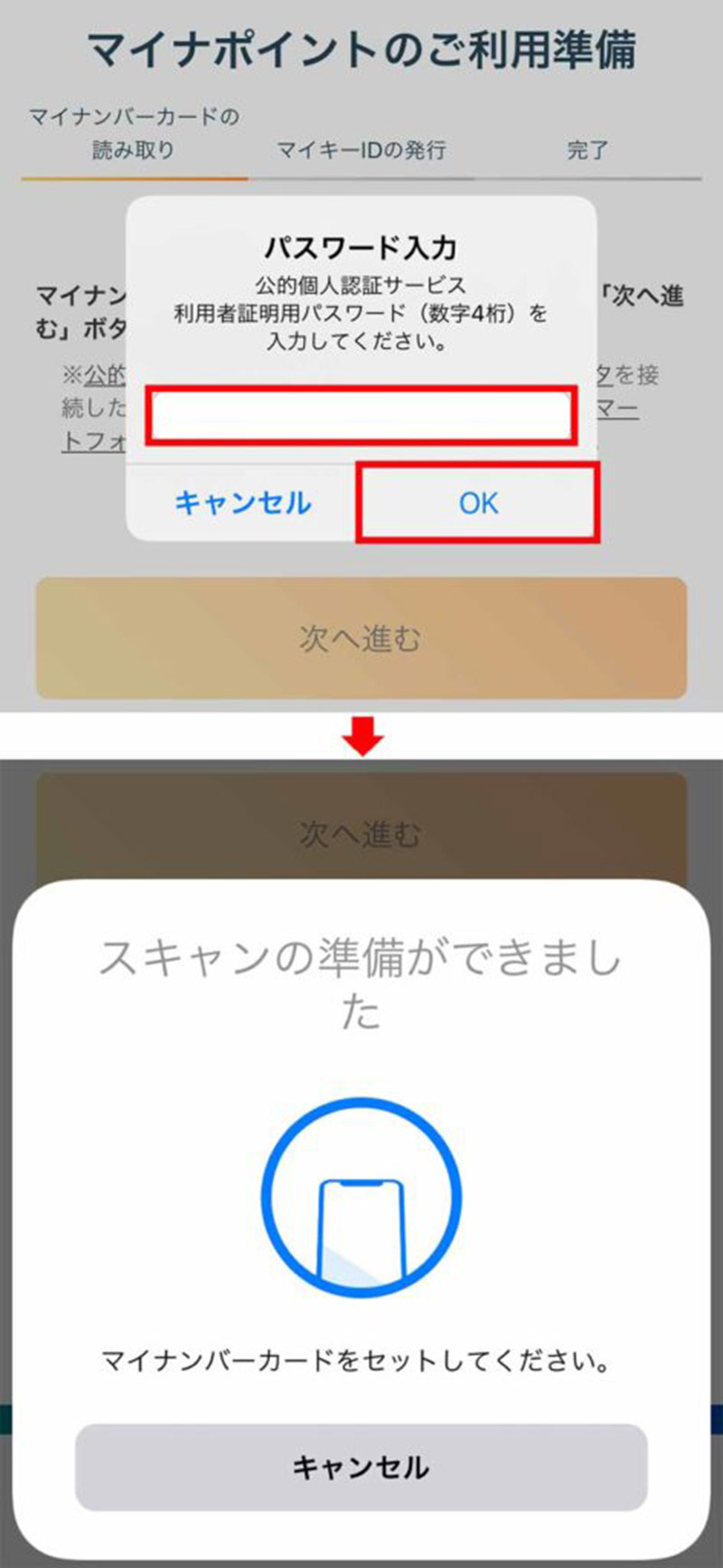
「パスワード入力」画面が表示されたら、マイナンバーカード取得時に登録した4桁の数字を入力して「OK」を押す(上写真)。「スキャンの準備ができました」と表示されるので、マイナンバーカードのICカード部分をスマホのNFC読み取り部分にくっつけておく
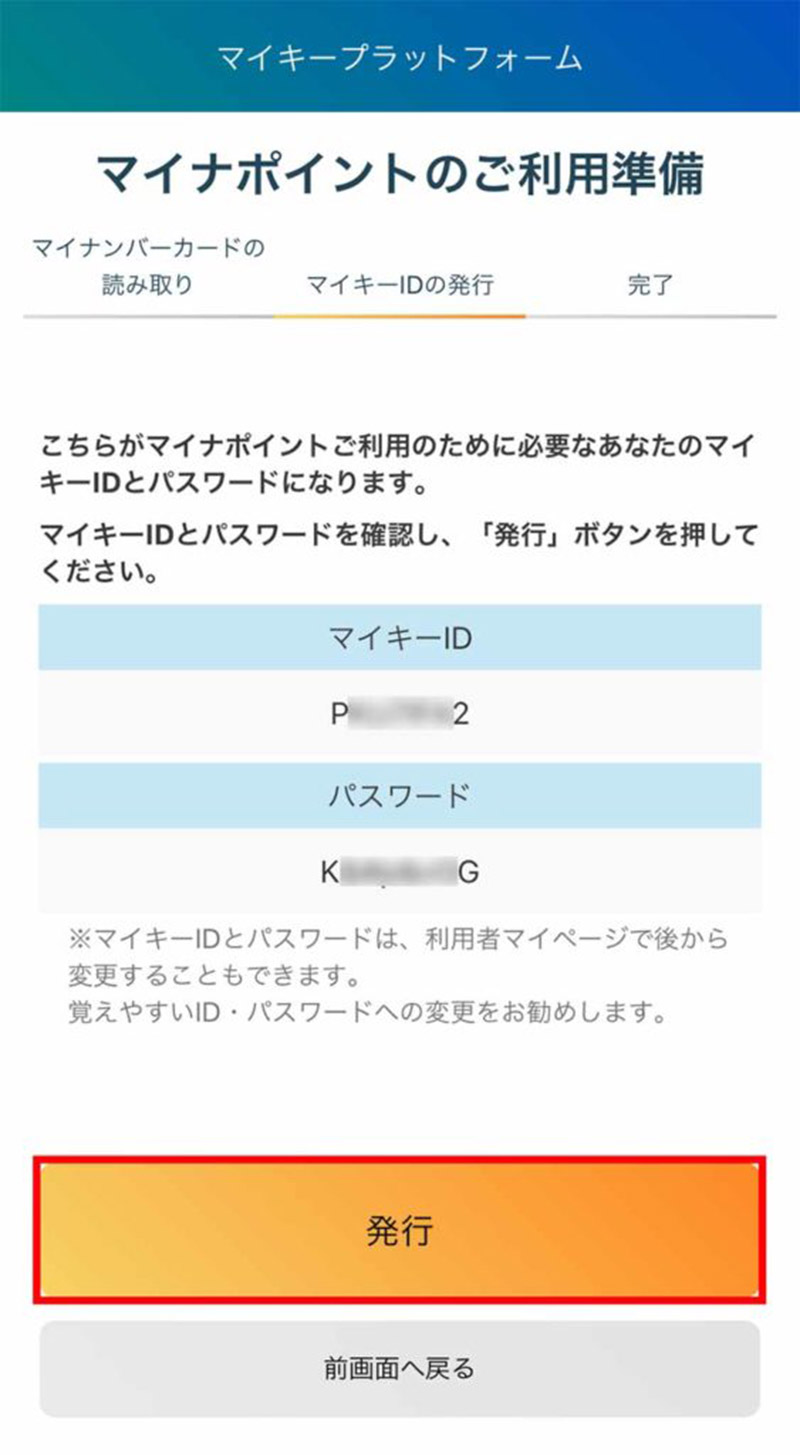
すると、マイキーIDとパスワードが表示されるので、画面下の「発行」を押せば作業は完了だ
Androidでの取得時の注意点とエラーが出たときの対処方法は?
次に、Androidスマホを利用する際の注意点を確認しておこう。iPhoneではすんなりできたマイキーID取得だが、Andoridではかなり苦労した。実は、筆者はNFC対応のASUS「ZenFone」を利用しているが、残念ながら公的個人認証サービスには非対応であった。そのため、対応リストにあるXpreiaで作業をすることにした。ところが、[MKCZ355E]というエラー画面が出てしまったのでよく調べてみたところ、最初に「公的個人認証サービス」サイトから「JPKI利用者ソフト」アプリを入手する必要があることがわかった。「JPKI利用者ソフト」アプリでは「利用者証明用電子証明書」を取得できるが、このときもデータ通信をオンにしてWi-Fiはオフにしないとエラーとなる。無事に電子証明書を取得できれば、「マイナポイント」アプリでマイキーIDを取得できるようになるのだ。
なお、パソコンでもスマホでもマイキーIDを取得できなかった人は、地方自治体の図書館などに置かれた、「マイキープラットフォーム」にアクセスできるパソコンでマイキーIDを作成可能である。
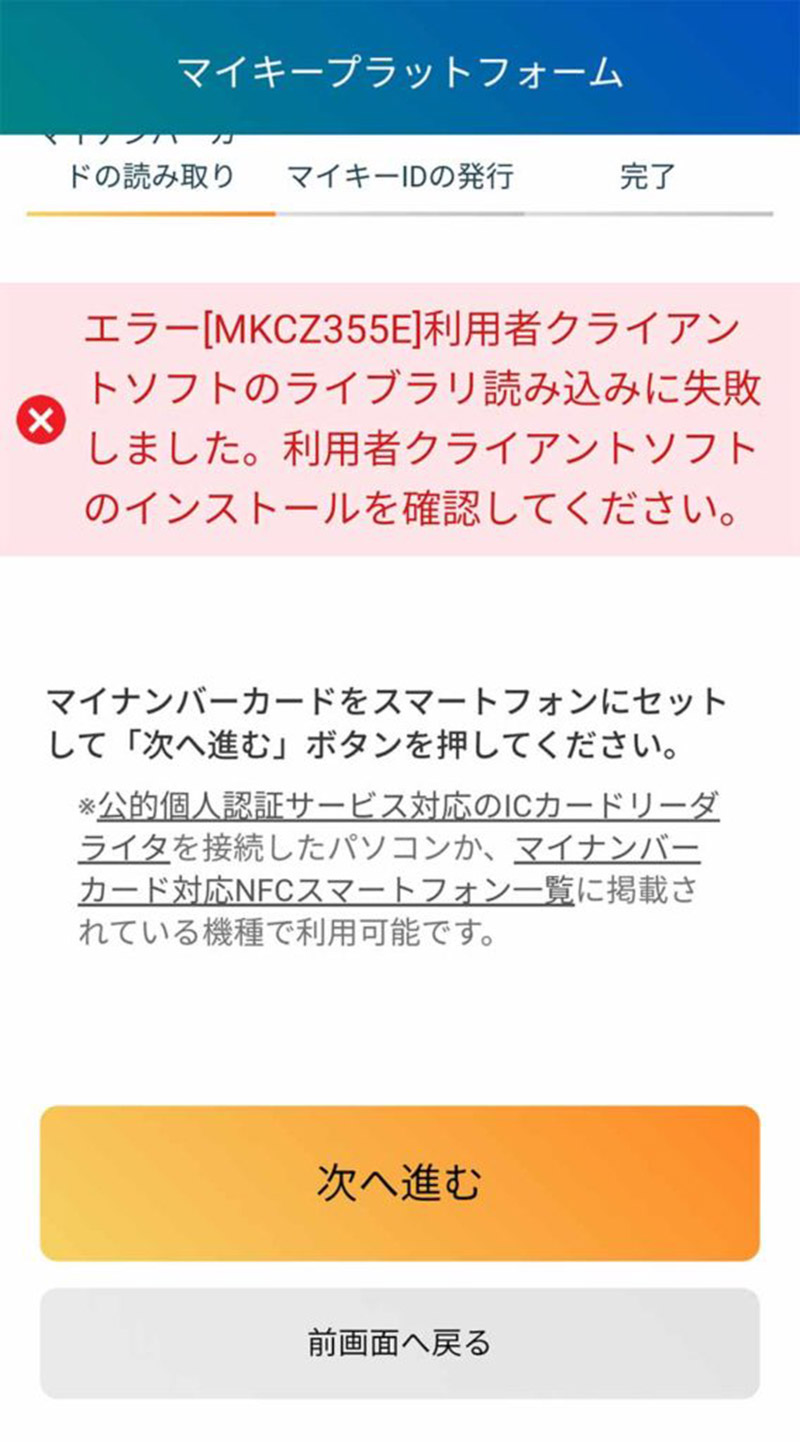
対応リストにあるXperiaでも、「マイナポイント」アプリで、[MKCZ355E]エラー画面が表示されてしまった。少なくともNFCとデータ通信をオンにして、Wi-Fiをオフにしないとダメなようだ
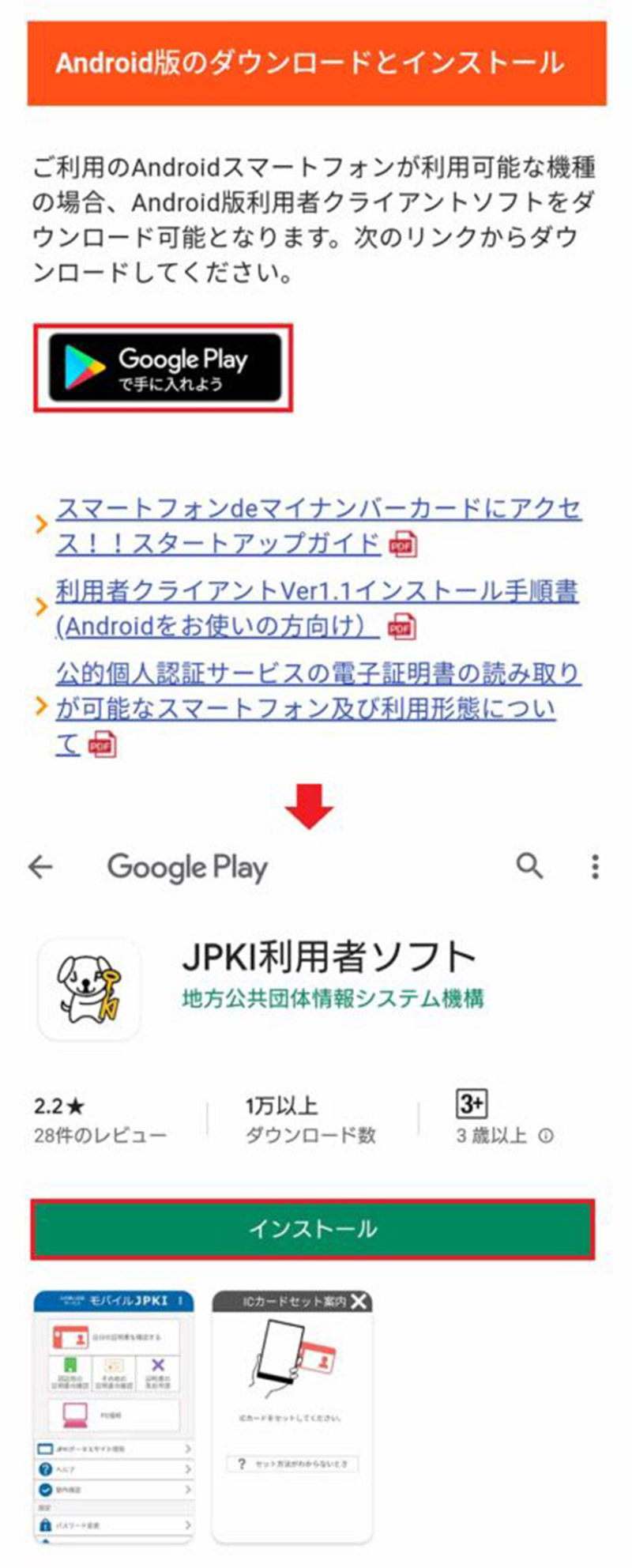
エラーが出た場合は「公的個人認証サービス」の「利用者クライアントソフトのダウンロード」画面で「JPKI利用者ソフト」アプリを入手する必要がある。なお、非対応スマホはこの「JPKI利用者ソフト」すらインストールできない
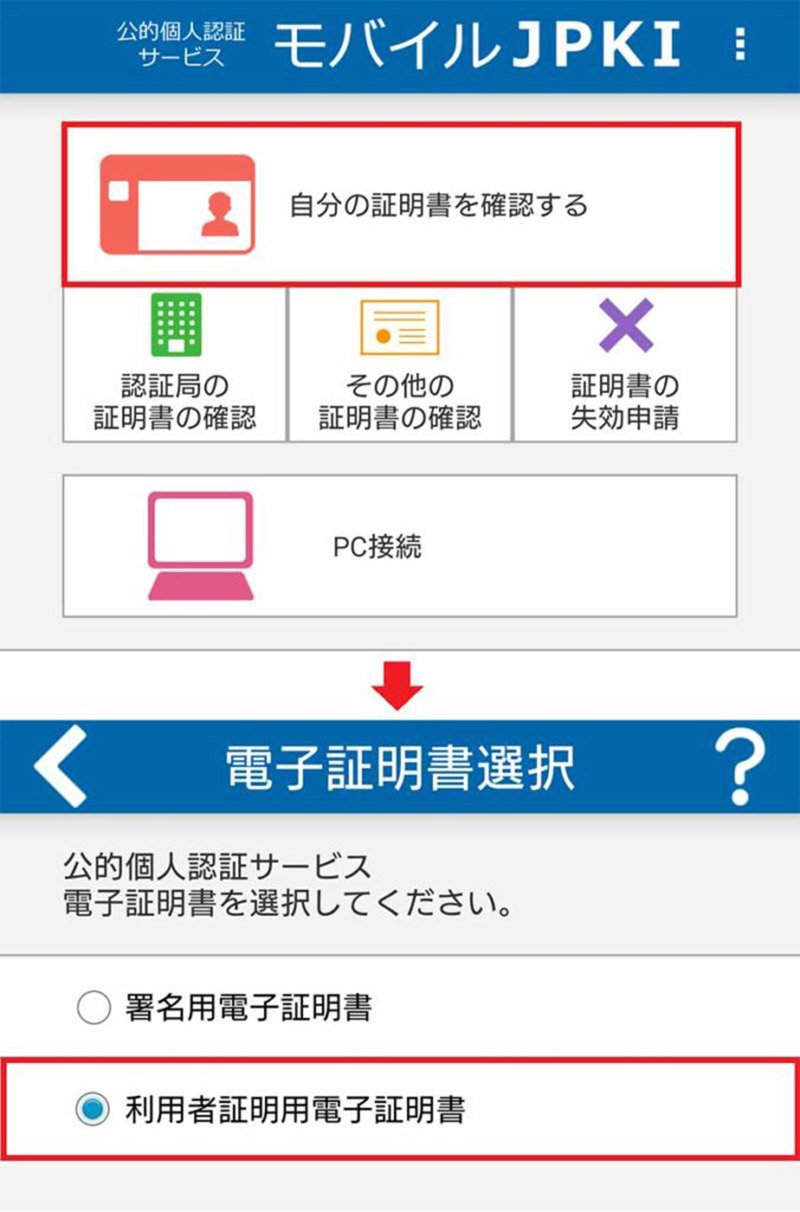
「JPKI利用者ソフト」では、まず「自分の証明書を確認する」をタップ(上写真)。次に「利用者証明用電子証明書」を選択して「OK」を押す(下写真)
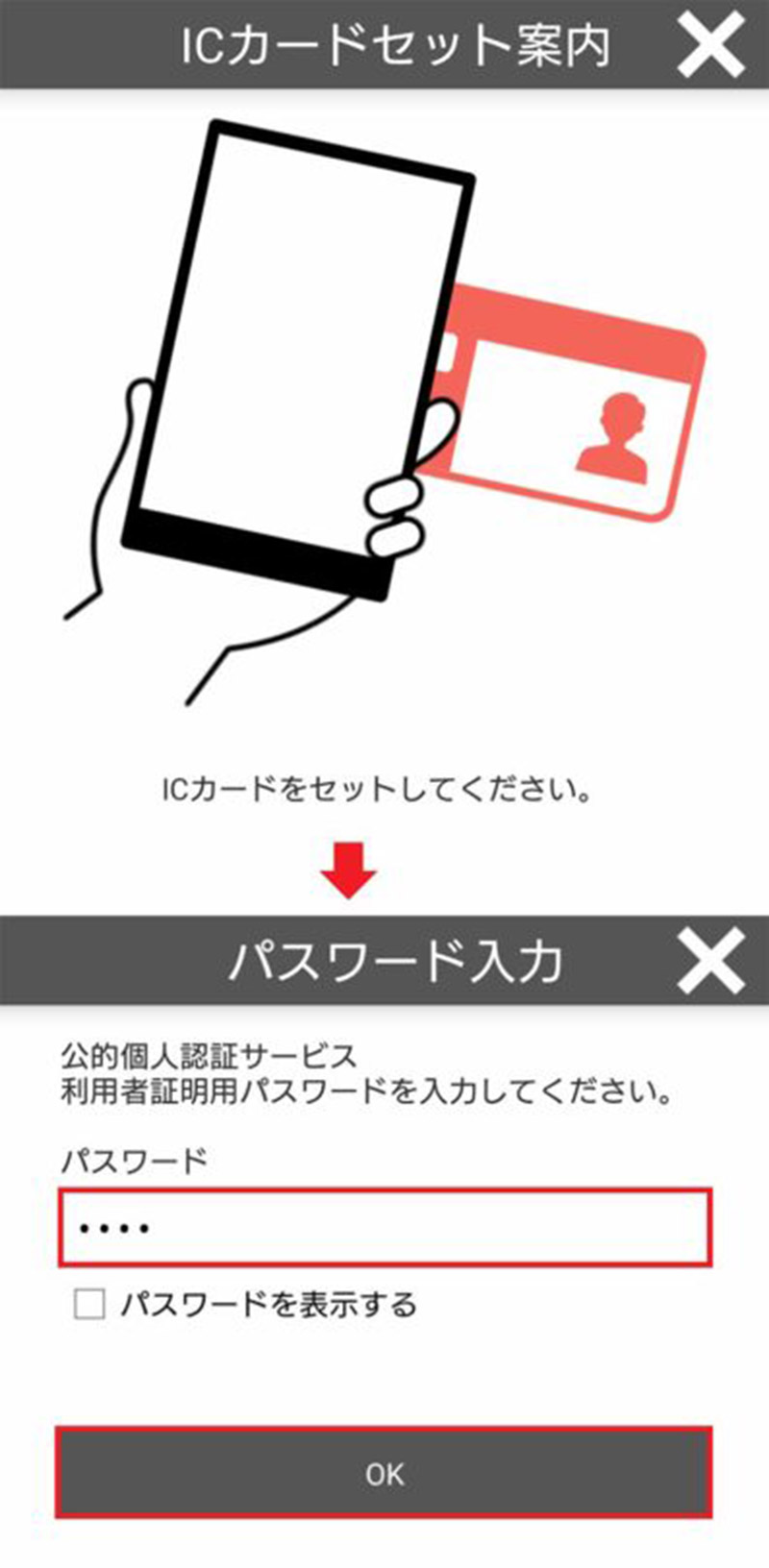
「ICカードセット案内」画面が出たらスマホにマイナンバーカードをかざす(上写真)。すると「パスワード入力」画面が表示されるので、マイナンバーカード取得時の数字4桁のパスワードを入力して「OK」を押す(下写真)。このときも、ネットはデータ通信で接続していないとエラーとなるので注意しよう
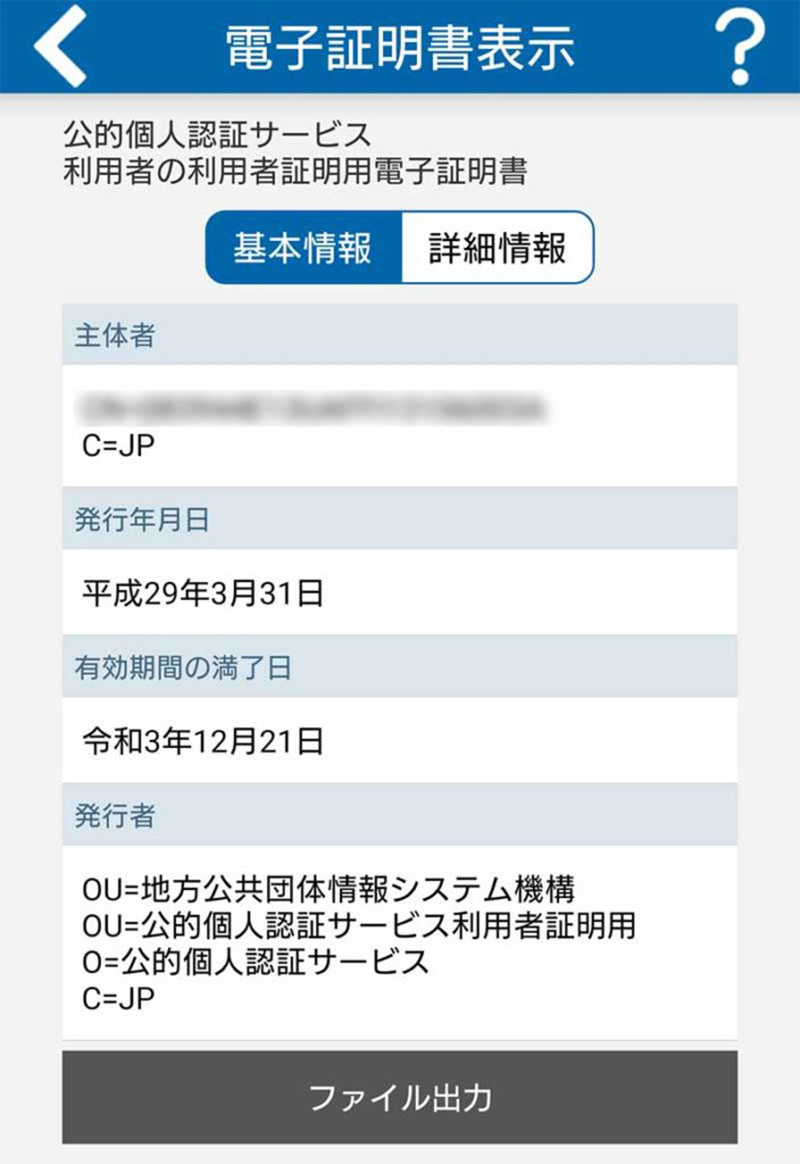
公的個人認証サービスの「利用者証明用電子証明書」を取得できれば、「マイナポイント」アプリでマイキーID取得が可能となる。「マイナポイント」アプリでの手順はiPhoneのときとさほど変わらない
●総務省「マイナポイント・マイキーIDの登録方法」(公式)は→こちら
●公的個人認証サービス「マイナンバーカード対応NFCスマートフォン」(公式)は→こちら
●公的個人認証サービス「利用者クライアントソフトのダウンロード」(公式)は→こちら





